二、用smartcutter剪辑视频
接下来,我们来剪辑一段高清视频。
第一步:点击下方区域的“打开”按钮,打开需要剪辑的视频文件
第二步:拖动时间轴上的按钮进行快速定位,或拖动预览窗口下的按钮进行精确定位。
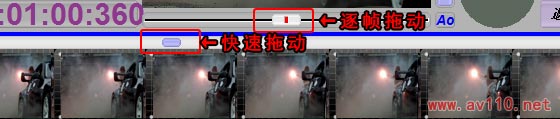
第三步:找到需要剪切的片断的起始画面后,点击“设置入点”按钮,设置剪切的起始点,然后拖动时间轴再找到需要剪切的片断的结束画面,点击“设置出点”按钮设置剪切的结束点。这样就完成了一个片断的剪切设置工作。

注意:
1、查找剪切画面,除了可以用第二步所述拖动时间轴的方法外,还可以利用上图所示的“快速移动、逐帧移动”按钮来控制视频播放,以便找到剪切位置。
2、如果想在同一个视频文件中剪切多个片断,可重复第二步与第三步进行多次设置。
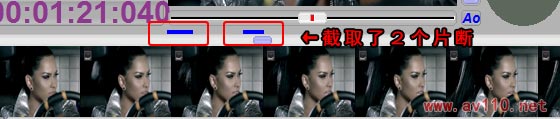
3、如果设置的剪切片断有问题,可点击“删除”按钮删除当前片断,或点击“清除”按钮删除所有设置好的片断
第四步:设置好片断后,点击红色的 “●” 录像按钮,输出剪辑后的视频,完成此次视频剪辑任务。或者点击右上方的“加入剪接”按钮,将这个剪辑设置加入任务列表,然后再打开下一个需要处理的视频文件,重复前面三步,直接设置好所有的视频文件剪切片断后,点击“开始转换”按钮批量输出剪辑后的视频。
第五步:输出后,点击右上方区域中的“退出”按钮,关闭smartcutter [点击下载smartcutter]。








